Nem og hurtig Android Root-guide

Efter at have rootet din Android-telefon har du fuld systemadgang og kan køre mange typer apps, der kræver root-adgang.
Hele landskabet af sociale medier apps ændrer sig aggressivt. Nye platforme dukker op nu og da, og det ændrer den måde, folk opfatter eller vælger en præference frem for en. Se bare på den faldende brug af Facebook over Instagram i de seneste par år. Det tog Facebook Inc. at købe platformen, og rebrand er som Instagram af Facebook for at komme tilbage i spillet.
Men nu er præferencekriterierne steget. Efterhånden som mennesker, især i Vesten, bliver mere bekymrede og aktive med hensyn til omsorgen for deres mentale sundhed og velvære, bliver de meget mere tilbøjelige til digitalt velvære eller digital detox .
Og for det forsøger de at nedbringe brugen af vanedannende sociale medie-apps i deres rutine og bruge den tid på noget mere produktivt eller noget, der har et mere effektivt output.
Da det er ret svært at undgå brugen af sociale medie-apps helt, kan vi faktisk kontrollere det eller tvinge os selv til at kontrollere det gennem aktivitetsmålere. Sådan kan du tilføje påmindelser til dine sociale medie-apps og overvåge/kontrollere/reducere disse apps-brug effektivt:
Få påmindelser på sociale medier-apps for at begrænse brugen
Brug af social feber: En enkelt aktivitetsmåler til alle apps
Social Fever , en Android-baseret app, der udtrykkeligt er designet til at opretholde digitalt velvære, er en fantastisk mulighed for at sætte påmindelser på dine sociale medie-apps og endda alle de andre apps for den sags skyld, som du bruger for mange timer på.
Social Fever handler ikke kun om at undgå brug af sociale medier i lange timer, men det hjælper også brugere med at holde styr på deres interesser og aktiviteter uden for telefonen, som de foretrækker at hengive sig til, hvis de ikke er på sociale medier.
Følg nedenstående trin for at tilføje timere til at overvåge brugen af sociale medieapps:
Trin 1: Download Social Fever fra PlayStore .
Trin 2: Åbn Social Fever-appen på din Android-enhed.
Trin 3: Giv tilladelse til automatisk genstart, hvis fjernet fra proceslinjen; dette vil holde Social Fever for at holde brugssporingen på i baggrunden.
Trin 4: Gå til indstillingen Sæt mål .
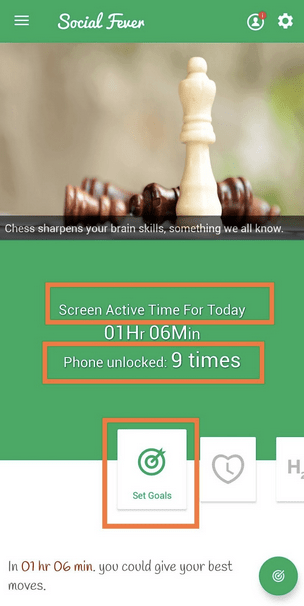
Trin 5: Du vil blive omdirigeret til en liste over alle apps på din telefon, blandt hvilke nogle anbefalede automatisk markeres til valg.
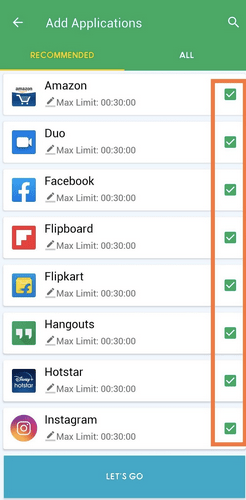
Trin 6: Her skal du fjerne markeringen af dem, du ikke vil spore, hvilket i dette tilfælde kun vil efterlade apps til sociale medier markeret.
Trin 7: Tryk på Lad os gå .
Det er det. Du vil nu blive sporet for overdreven brug på de valgte apps. Den maksimale tid, du kan bruge en bestemt app, er 30 minutter efter, hvorefter du bliver bedt om at slå den fra. Du kan forlænge/reducere denne tidsgrænse efter dine præferencer.
Men det er ikke den eneste funktion, Social Fever er værd at overveje. Det er en total hub af forskellige moduler, som giver dig mulighed for digitalt at afgifte dig selv og holde din telefon væk i et rimeligt tidsrum.
Du kan spore, hvor meget tid du har brugt på skærmen eller med høretelefonerne på i denne funktion. Det hjælper dig med at reducere skærmtiden og forhindre alvorlig øjenbelastning og hjælper dig med at holde dine ører i fred.
I denne funktion kan du vælge en dag og et tidsrum og indstille det som din kvalitetstid, du foretrækker at tilbringe hjemmefra. Årsagen kan være alt fra at gå ud med venner/familie eller bare have telefonen ved bordet. Din telefon vil være i en automatisk Forstyr ikke- tilstand i den indstillede tidsgrænse og dagen.
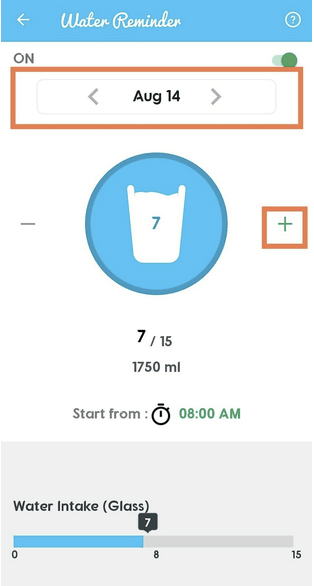
Fra kl. 8.00 vil appen løbende minde dig om at tage et glas vand. Når du har gjort det, skal du bare tilføje det i appen, og ved udgangen af dagen kan du spore, hvor meget vand du har forbrugere. Jo flere jo bedre.
Med disse funktioner forbliver Social Fever øverst på listen over apps, der kan hjælpe dig med at indstille påmindelser på sociale medieapplikationer på dine Android-enheder.
Interessant nok har Social Fever eksisteret længe før sociale medie-apps som Facebook introducerede en individuel tidsregistrering i appen, eller før Googles digitale velvære hypede op.
Sådan indstilles påmindelser på sociale medier-apps på iPhone?
iPhone har endnu ikke en Social Fever-version, og derfor skal du ty til de individuelle tidsregistreringsfunktioner i appen på apps som Facebook og Instagram. Dette er de eneste to fremtrædende apps, der lader dig spore og overvåge den tid, du bruger på disse apps.
Sådan kan du indstille påmindelser på Facebook og Instagram på iPhone gennem aktivitetsmålere i appen:
Indstilling af påmindelser på Facebook
Trin 1: Tryk på Hamburger-knappen i øverste højre hjørne af Facebook-appen.
Trin 2: Gå til Indstillinger og privatliv .
Trin 3: Tryk på Din tid på Facebook .
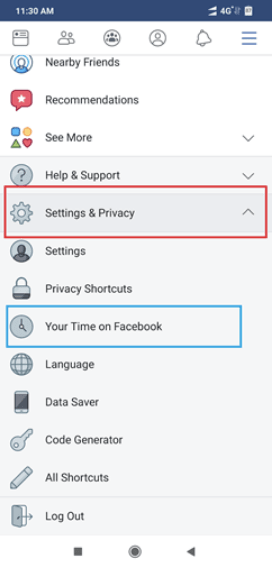
Trin 4: Nu bliver du omdirigeret til en grafisk repræsentation af den tid, du har brugt Facebook. Rul ned, og tryk på Indstil daglig påmindelse .
Trin 5: Indstil nu påmindelse for en tidsgrænse efter dine præferencer.
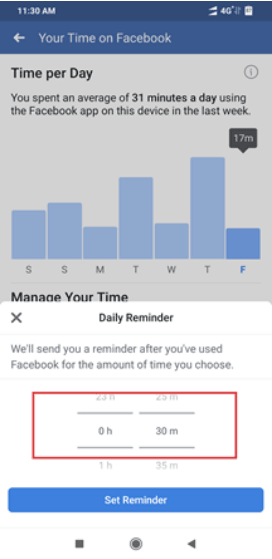
Indstilling af påmindelser på Instagram
Trin 1: Tryk på Hamburger-knappen i øverste højre hjørne af din Instagram-profilside.
Trin 2: Tryk på Din aktivitet .
Trin 3: Tryk på Indstil daglig påmindelse under grafen over din tid på Instagram .
Trin 4: Vælg tidsgrænsen og Indstil påmindelse .
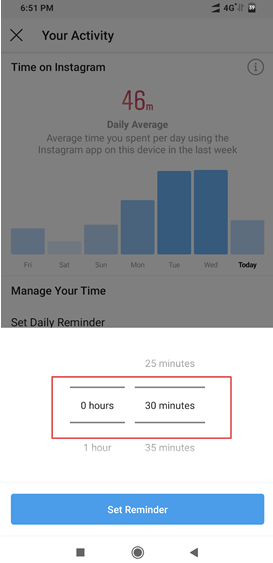
For Android-brugere er Social Fever den bedste påmindelsesapp og den bedste mulighed for at begynde at tackle digital afhængighed og gå mod en detox. Selvom det vil have brug for brugernes vilje til at udføre digital detox, kan det helt sikkert bane en plan.
Download Social Fever og fortæl os, om det virker for dig i kommentarerne.
Og glem ikke at abonnere på vores nyhedsbrev for at få daglige opdateringer om alt om tekniske løsninger direkte i din indbakke.
Efter at have rootet din Android-telefon har du fuld systemadgang og kan køre mange typer apps, der kræver root-adgang.
Knapperne på din Android-telefon er ikke kun til at justere lydstyrken eller vække skærmen. Med et par enkle justeringer kan de blive genveje til at tage et hurtigt billede, springe sange over, starte apps eller endda aktivere nødfunktioner.
Hvis du har glemt din bærbare computer på arbejdet, og du har en vigtig rapport, du skal sende til din chef, hvad skal du så gøre? Brug din smartphone. Endnu mere sofistikeret, forvandl din telefon til en computer for at multitaske lettere.
Android 16 har låseskærmswidgets, så du kan ændre låseskærmen, som du vil, hvilket gør låseskærmen meget mere nyttig.
Android Picture-in-Picture-tilstand hjælper dig med at formindske videoen og se den i billede-i-billede-tilstand, hvor du ser videoen i en anden brugerflade, så du kan lave andre ting.
Det bliver nemt at redigere videoer på Android takket være de bedste videoredigeringsapps og -software, som vi nævner i denne artikel. Sørg for, at du har smukke, magiske og stilfulde billeder, som du kan dele med venner på Facebook eller Instagram.
Android Debug Bridge (ADB) er et kraftfuldt og alsidigt værktøj, der giver dig mulighed for at gøre mange ting, f.eks. finde logfiler, installere og afinstallere apps, overføre filer, roote og flashe brugerdefinerede ROM'er og oprette sikkerhedskopier af enheden.
Med automatiske klik-applikationer behøver du ikke at gøre meget, når du spiller spil, bruger applikationer eller bruger opgaver, der er tilgængelige på enheden.
Selvom der ikke findes nogen magisk løsning, kan små ændringer i, hvordan du oplader, bruger og opbevarer din enhed, gøre en stor forskel i at bremse batterislid.
Den telefon, som mange elsker lige nu, er OnePlus 13, fordi den udover overlegen hardware også besidder en funktion, der har eksisteret i årtier: den infrarøde sensor (IR Blaster).







